คู่มือการตั้งค่า UCSS for Mac
สารบัญ
ไม่จำเป็นต้องตั้งค่าพิเศษ เพียงแค่ป้อนข้อมูลการเข้าสู่ระบบของบัญชี คุณก็สามารถเริ่มใช้งานได้ทันที
การตั้งค่าแอปพลิเคชัน
- เข้าสู่ระบบบัญชี UCSS
- จากเมนูบาร์เลือก “ความช่วยเหลือ” → “ดาวน์โหลด” → “macOS Apps” → ดาวน์โหลด “UCSS for Mac”
- เปิดไฟล์ dmg ที่ดาวน์โหลดมาและทำตามขั้นตอนที่แสดงเพื่อย้ายแอปไปยังโฟลเดอร์แอปพลิเคชัน
- เปิดแอปจากในโฟลเดอร์แอปพลิเคชัน ใส่ที่อยู่อีเมลและรหัสผ่านของบัญชี UCSS จากนั้นคลิก “เข้าสู่ระบบ”
- เมื่อมีการขออนุญาตเกี่ยวกับเครือข่าย ให้ใส่รหัสผ่านของอุปกรณ์เพื่ออนุญาต
การใช้งานแอปพลิเคชัน
เปิด-ปิดจากสวิตช์ตรงกลางหน้าจอหลักของแอป และเปลี่ยนเซิร์ฟเวอร์จากชื่อเซิร์ฟเวอร์ที่อยู่ด้านล่างของหน้าจอหลัก
เปิดเมนูโดยคลิกที่ไอคอนมุมซ้ายบน แล้วดำเนินการตามขั้นตอนดังต่อไปนี้
โหมด
คุณสามารถเปลี่ยนกฎการสื่อสารจากสองโหมดนี้ได้ หากใช้เพื่อการเล่นเกมหรือเพิ่มความปลอดภัย โปรดเลือก “Global”
- Global → การสื่อสารทั้งหมดจะผ่านเซิร์ฟเวอร์ของเรา
- Smart Routing → การเชื่อมต่อจะหลีกเลี่ยง IP ของจีนและเชื่อมต่อกับเซิร์ฟเวอร์ของเรา
- Web Browser → ทำงานหลักๆ เฉพาะในเบราว์เซอร์ สามารถสื่อสารได้โดยไม่ทำให้ซีพียูทำงานหนัก
การแชร์พร็อกซี
คุณสามารถให้เครื่องปลายทางที่อยู่ในสภาพแวดล้อม Wi-Fi เดียวกันสื่อสารผ่านแอป UCSS ได้ สำหรับรายละเอียดเพิ่มเติมโปรดดู ที่นี่
บัญชี
คุณสามารถตรวจสอบปริมาณการรับส่งข้อมูลที่เหลืออยู่และวันหมดอายุ เปลี่ยนแผนการใช้งาน และออกจากระบบได้
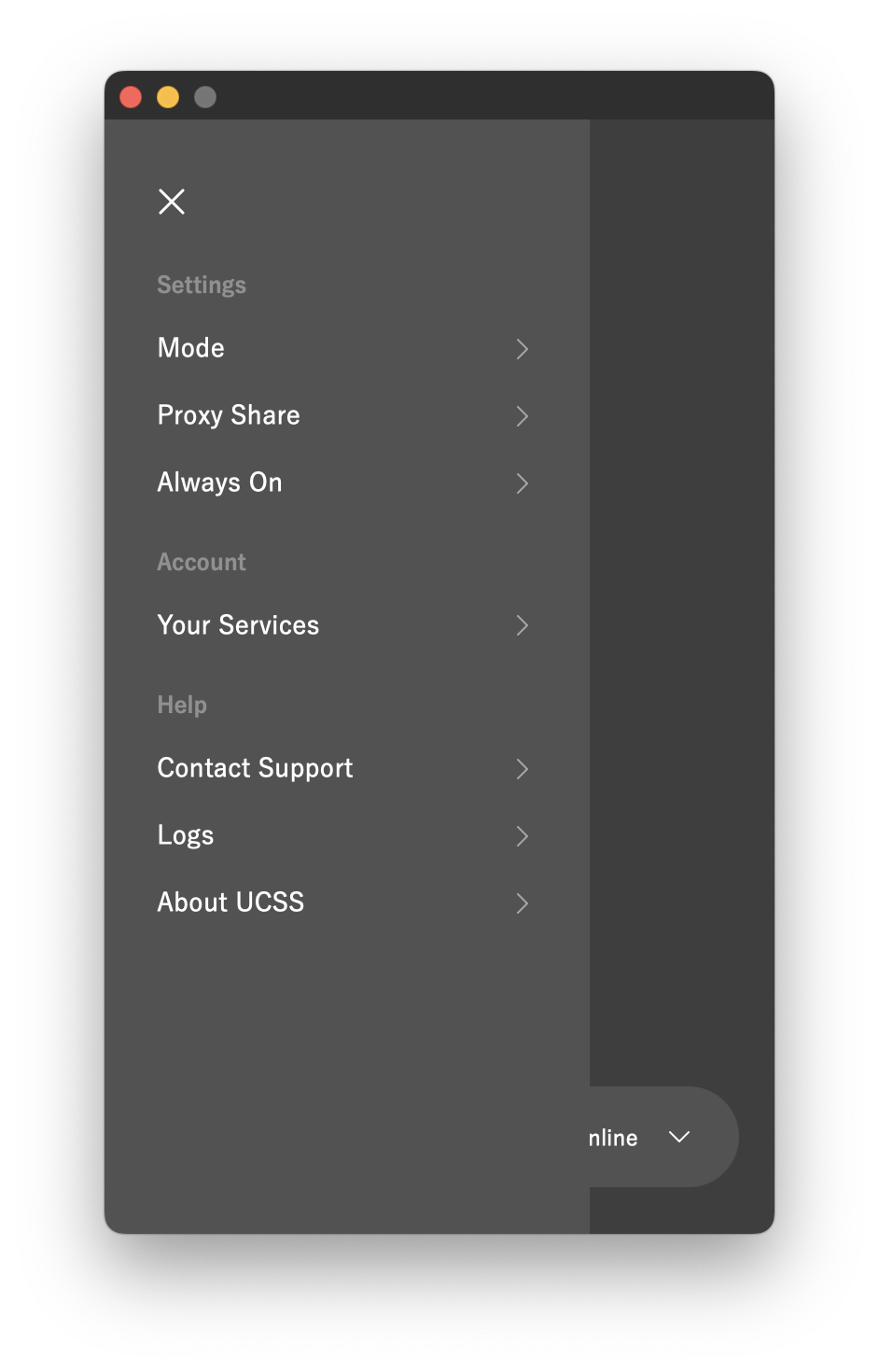
การแก้ไขปัญหา
หากคุณไม่สามารถเชื่อมต่อหรือเริ่มใช้งานได้อย่างถูกต้อง โปรดตรวจสอบดังนี้:
- ให้สิทธิ์ในครั้งแรกที่เข้าสู่ระบบ สิทธิ์นี้จำเป็น หากไม่ได้รับสิทธิ์ คุณจะต้องติดตั้งแอปใหม่
- ตรวจสอบว่าแอปถูกเปิดจากโฟลเดอร์ “แอปพลิเคชัน” หรือไม่ ถ้าไม่ กรุณาย้ายแอป UCSS ไปยังโฟลเดอร์ “แอปพลิเคชัน” ก่อนเปิดใช้งาน
- ตรวจสอบว่าคุณมีสิทธิ์ผู้ดูแลระบบหรือไม่ ไปที่ “การตั้งค่าระบบ” → “ความเป็นส่วนตัวและความปลอดภัย” → เลื่อนลงไปที่ด้านล่างสุดและเลือก “รายละเอียด…” → ปิด “ต้องใช้รหัสผ่านผู้ดูแลระบบเมื่อเข้าถึงการตั้งค่าทั้งระบบ” หากตัวเลือกนี้เปิดอยู่ คุณจะไม่สามารถเปิดใช้งาน VPN ได้
ข้อควรระวัง
- เซิร์ฟเวอร์และแอปพลิเคชันมีการอัปเดตเป็นประจำ กรุณาตรวจสอบข้อมูลล่าสุดได้ที่ บัญชีทางการ X หรือ บัญชี LINE